Amazon Fire: Kako namestiti Google Chrome prek APK datoteke

Imate Amazon Fire in želite na njem namestiti Google Chrome? Ugotovite, kako namestiti Google Chrome prek APK datoteke na Kindle napravah.
Prilagodite Google Chrome z nekaj več v svojem slogu. Naučite se spremeniti privzeto temo s temi koraki.
Na začetku ima Chrome privzeto belo temo. Čeprav se marsikomu zdi to v redu, boste morda želeli poskusiti nekaj bolj elegantne teme. Lahko si na primer ogledate njihovo temno temo. Google je uporabnikom Chroma zdaj ponudil možnost, da spremenijo privzeto temo v številne druge teme, ki so na voljo v trgovini Chrome. Sledite spodnjim korakom, da spremenite privzeto temo v Google Chromu.
Odprite Chrome v računalniku. Na domači strani kliknite navpično serijo treh pik v zgornjem desnem kotu strani. Če ste prijavljeni v Chrome, bodo tri pike poleg vaše profilne slike.
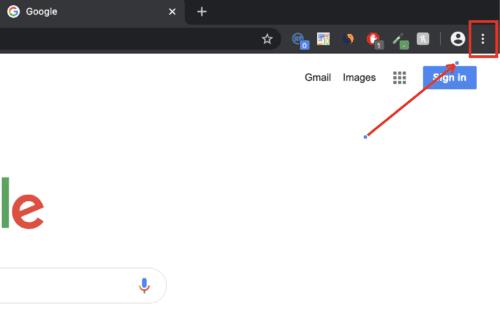
Po kliku se v pojavnem oknu prikaže veliko možnosti. Pomaknite miško do pojavnega okna in se pomaknite navzdol do Nastavitve . Kliknite na Nastavitve . Ali pa lahko dostopate do nastavitev tako, da odprete nov zavihek in vnesete chrome://settings/
Na strani z nastavitvami na levi strani poiščite Videz in kliknite nanj. Odpre se nova stran z različnimi možnostmi. Tema se nahaja na vrhu strani. Na desni strani teme kliknite puščico, ki kaže severovzhod v polju.
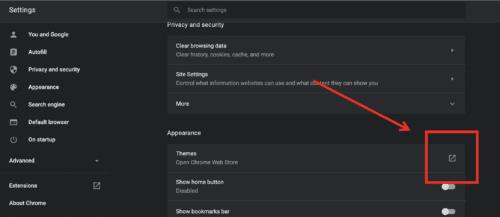
V ikono puščice je vdelana povezava, ki vas bo popeljala v trgovino za Chrome.
Brskajte po temah in kliknite na tisto, ki vam je všeč. Obstajajo temne teme, naravne barve in druge različice. Tema, ki ste jo kliknili, se bo naložila in vas popeljala na stran, od koder lahko temo dodate v Chrome.
Naslednji korak je dodati temo v Chrome. Na strani s temo kliknite Dodaj v Chrome . Tema bo nato dodana v Chrome in bo nadomestila privzeto temo. Ko je tema nameščena, se gumb Dodaj v Chrome spremeni iz modre v sivo. Če vam tema ni všeč, ni trajna. Takoj po namestitvi lahko razveljavite namestitev s klikom na Razveljavi na vrhu strani.
Nameščene teme bodo prikazane ob robu brskalnika in kot ozadje na novem zavihku. Če je vaš Chrome sinhroniziran, bo tema shranjena v vašem računu in bo uporabljena vsakič, ko se prijavite v Chrome v drugi napravi.
Imate Amazon Fire in želite na njem namestiti Google Chrome? Ugotovite, kako namestiti Google Chrome prek APK datoteke na Kindle napravah.
Izvedite, kako se spoprijeti z napako “Aw, Snap!” v Chromu, s seznamom učinkovitih metod za rešitev težave in dostop do želenih strani.
Spletni brskalnik Google Chrome omogoča spremembo pisav. Spoznajte, kako nastaviti pisavo, ki jo želite.
Naučite se, kako rešiti pogost problem, kjer utripanje zaslona v brskališču Google Chrome.
Spremenite privzeto temo Google Chrome in dajte brskalniku nov videz z naslednjimi koraki, prilagojenimi začetnikom.
Ohranite predpomnilnik v vašem brskalniku Google Chrome čist s temi koraki.
Kako izbrisati gesla, shranjena v spletnem brskalniku Google Chrome.
Če napaka status_breakpoint v Chromu preprečuje uporabo brskalnika, jo popravite s temi metodami za odpravljanje težav.
Preprečite prikazovanje nadležnih obvestil v spletnih brskalnikih Edge, Chrome, Opera in Firefox.
Naučite se dva načina, kako lahko hitro znova zaženete spletni brskalnik Google Chrome.
Napaka Google Chrome 400 je napaka odjemalca, do katere pride zaradi nepravilnih zahtev, neveljavne sintakse ali težav s usmerjanjem.
Če ste prejeli opozorilo o kritični napaki Google Chrome, je pravilo številka ena, da se NE obrnete na lažno podporo, saj to ni nič drugega kot prevara.
Kako vrniti vrstico z zaznamki Google Chrome, ��e izgine.
S to vadnico se naučite, kako izvoziti in prenesti shranjena gesla v spletni brskalnik Google Chrome.
Če je Chromes CleanUp Tool prenehal delovati med iskanjem škodljive programske opreme, počistite predpomnilnik in piškotke ter znova namestite brskalnik.
Podrobna vadnica, ki vam pokaže, kako omogočite ali onemogočite JavaScript v spletnem brskalniku Google Chrome.
Če 1Password ne uspe preveriti podpisa kode Chromes, počistite predpomnilnik brskalnika in onemogočite vse razširitve brskalnika, razen 1Password.
Spremenite jezik, ki se uporablja v spletnem brskalniku Google Chrome.
Vaš spletni brskalnik je ena izmed vaših najpogosteje uporabljenih aplikacij, zato je pomembno, da izberete tisto, ki vam najbolj ustreza. V tem članku se dobro sprehodite po nekaterih
Kako ravnati z Vaša povezava ni zasebno opozorilo v Google Chromu, ko ni nevarnosti za vašo povezavo.
Se sprašujete, kako integrirati ChatGPT v Microsoft Word? Ta vodnik vam pokaže, kako to storiti s pripomočkom ChatGPT za Word v 3 enostavnih korakih.
Tukaj najdete podrobna navodila, kako spremeniti niz uporabniškega agenta v brskalniku Apple Safari za MacOS.
Prikazujemo vam, kako spremeniti barvo osvetlitve za besedilo in besedilna polja v Adobe Readerju s tem korak-po-korak priročnikom.
Ali potrebujete načrtovanje ponavljajočih se srečanj na MS Teams z enakimi člani ekipe? Naučite se, kako nastaviti ponavljajoče se srečanje v Teams.
Želite onemogočiti zaslon za posodobitev programske opreme Apple in preprečiti njegovo pojavljanje na računalniku Windows 11 ali Mac? Preizkusite te metode zdaj!
Če iščete osvežujočo alternativo tradicionalni virtualni tipkovnici, je Samsung Galaxy S23 Ultra odlična rešitev. Z
Odkrijte, kako odpraviti napako OneDrive s kodo 0x8004de88, da boste lahko spet uporabljali svoje oblačne shrambe.
V tem vadnici vam pokažemo, kako spremeniti privzeto nastavitev povečave v Adobe Readerju.
Ali pogosto vidite napako Opravičujemo se, nismo se mogli povezati z vami na MS Teams? Preizkusite te napotke za odpravljanje težav in se znebite te težave zdaj!
Trenutno ni mogoče onemogočiti anonimnih vprašanj v Microsoft Teams Live Events. Tudi registrirani uporabniki lahko pošiljajo anonimna vprašanja.


























